På denna sida har samlats anvisningar för personer som uppdaterar innehållet på Åbo stads läroanstalters webbsidor och bloggar. Anvisningarna gäller bildningssektorns egen WordPress-bloggplattform (blog.edu.turku.fi). Allt innehåll som publiceras på plattformen sparas på bildningssektorns server, och det finns ingen reklam på bloggsidorna. Man kan logga in i bloggtjänsten via länken på förstasidan på adressen edu.turku.fi eller direkt på adressen https://blog.edu.turku.fi.
I anvisningarna har beaktats tillgänglighetsdirektivet och lagen om tillhandahållande av digitala tjänster, vilka gäller den offentliga förvaltningens alla digitala tjänster och webbplatser. Med tillgänglighet avses att webbplatser och digitala tjänster samt deras innehåll är sådana att vem som helst kan använda och förstå dem.
Alla som uppdaterar webbplatserna och skapar nytt innehåll uppmanas att läsa dessa anvisningar mycket noggrant.
Att skapa en ny blogg
- En ny blogg kan beställas från TOP-keskus genom att skicka en begäran per e-post till Tero Pelander, Antti Huttunen eller Saila Visti (förnamn.efternamn@turku.fi, se kontaktuppgifterna).
- För att skapa en blogg behövs ett namn som blir en del av bloggens adress (https://blog.edu.turku.fi/namn). Namnet ändras vanligtvis inte, så välj det med omsorg och meddela det samtidigt som du beställer bloggen. Namnet är inte samma sak som bloggens rubrik, vilken däremot ofta står med stor teckenstorlek i bloggens överkant; du kan själv byta rubriken när du vill.
- Namnet kan bara innehålla små bokstäver (a-z), siffror och bindestreck. Å, ä och ö kan inte användas. Om det är fråga om en webbplats för en enhet inom grundläggande utbildning eller småbarnspedagogik, ska namnet innehålla skolans eller enhetens namn. Dagvårdsenheters och daghems namn ska ha ändelsen phy eller pk.
- Till exempel: marttikuvis, runosmakimusiikki, aunelanpienluokka, nummenpakanoppilaskunta, sirkkalaskola, lausteenpk.
Inloggning
- Tjänsten loggas in med ditt eget edu.turku.fi-användarnamn. Om du inte vet eller har glömt lösenordet, se instruktioner för att byta lösenord här.
Bloggens användare och användarrättigheter
- När du beställer en blogg blir du huvudadministratör för bloggen.
- Som huvudadministratör kan du lägga till nya edu.turku.fi-användare (lärare eller elever) via Kontrollpanelen under Användare => Lägg till ny användare.
- Om tjänsten meddelar att den begärda användaren inte finns, be användaren logga in en gång på bloggplattformen med sitt eget användarnamn och försök sedan lägga till användaren igen. Elever ska inte ges huvudadministratörsrättigheter.
- Om bloggbehörighet behöver ges till någon som inte är en edu.turku.fi-användare, kontakta TOP-center.
- Kort om behörighetsnivåer:
- Administratör (administrator): fullständiga rättigheter till bloggen
- Huvudredaktör (editor): skapa och redigera sidor och alla artiklar
- Författare (author): skapa, redigera och publicera egna artiklar
- Medarbetare (contributor): skapa och redigera egna artiklar (utan publiceringsrättigheter)
- Prenumerant (subscriber): följa bloggen (inga redigeringsrättigheter)
Tema och layout
- Använd de rekommenderade temana:
– småbarnspedagogik ”Turun sivistystoimiala päiväkodit”, exempelwebbplats: https://blog.edu.turku.fi/esimerkkipk/
– grundläggande utbildning ”Turun sivistystoimiala koulut”, exempelwebbplats: https://blog.edu.turku.fi/esimerkkikoulu/
– gruppers, klassers, projekts webbsidor ”Turun sivistystoimiala yleispohja harmaa”, ”Turun sivistystoimiala yleispohja turkoosi” och ”Turun sivistystoimiala yleispohja punainen”. Om man vill kan man byta mallarnas bakgrundsbild och -färg. - På skolors och daghems officiella webbplatser ska man bara använda dessa teman eftersom för deras del tas det centraliserat hand om att temanas tillgänglighetskriterier uppfylls
- Tillgänglighetskraven berör inte webbplatser som har gjorts i samband med undervisningen och som används tidsbestämt i en avgränsad grupp (till exempel klassens eller gruppens blogg)
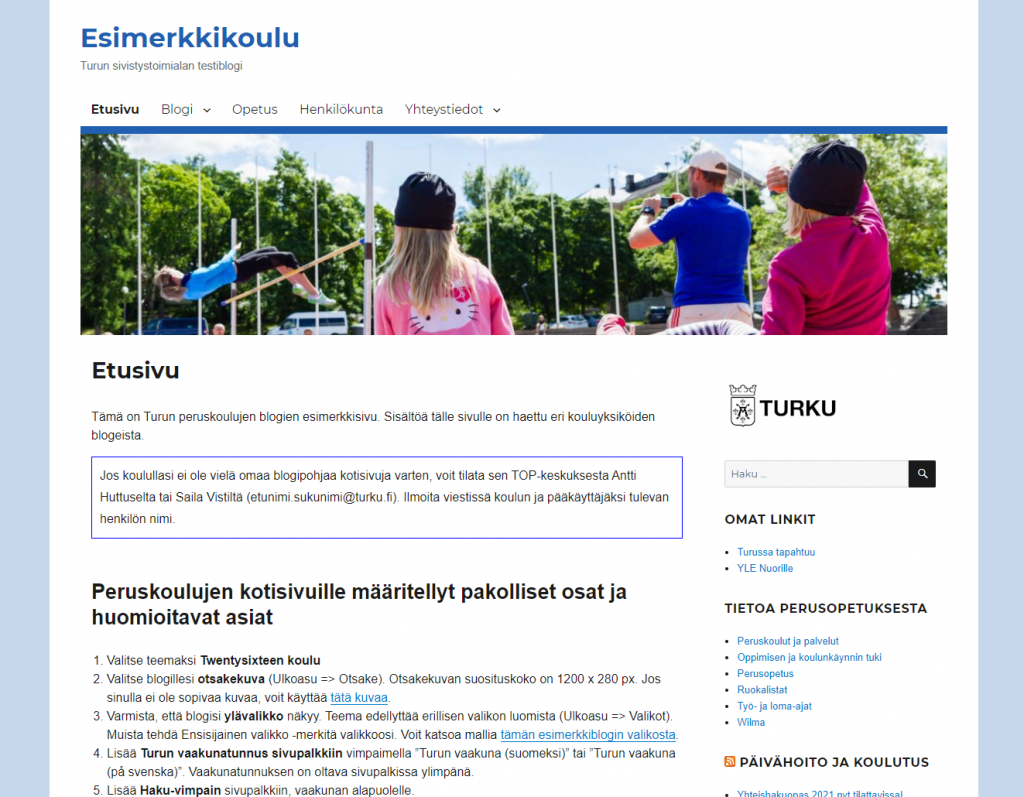
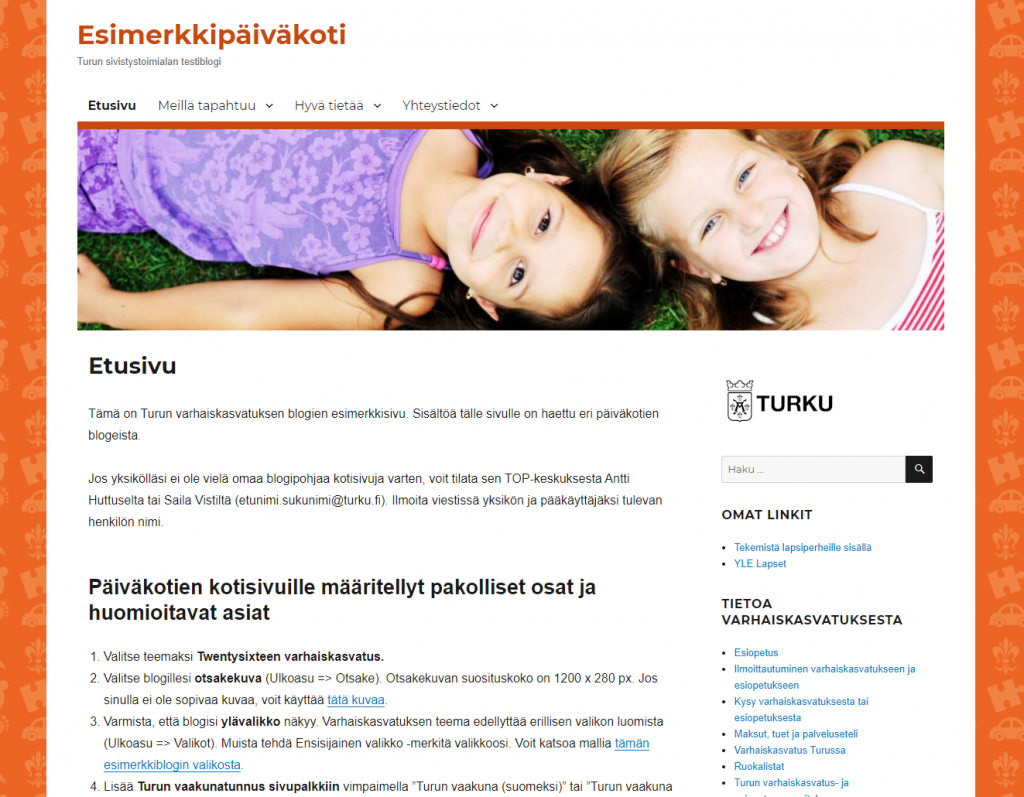
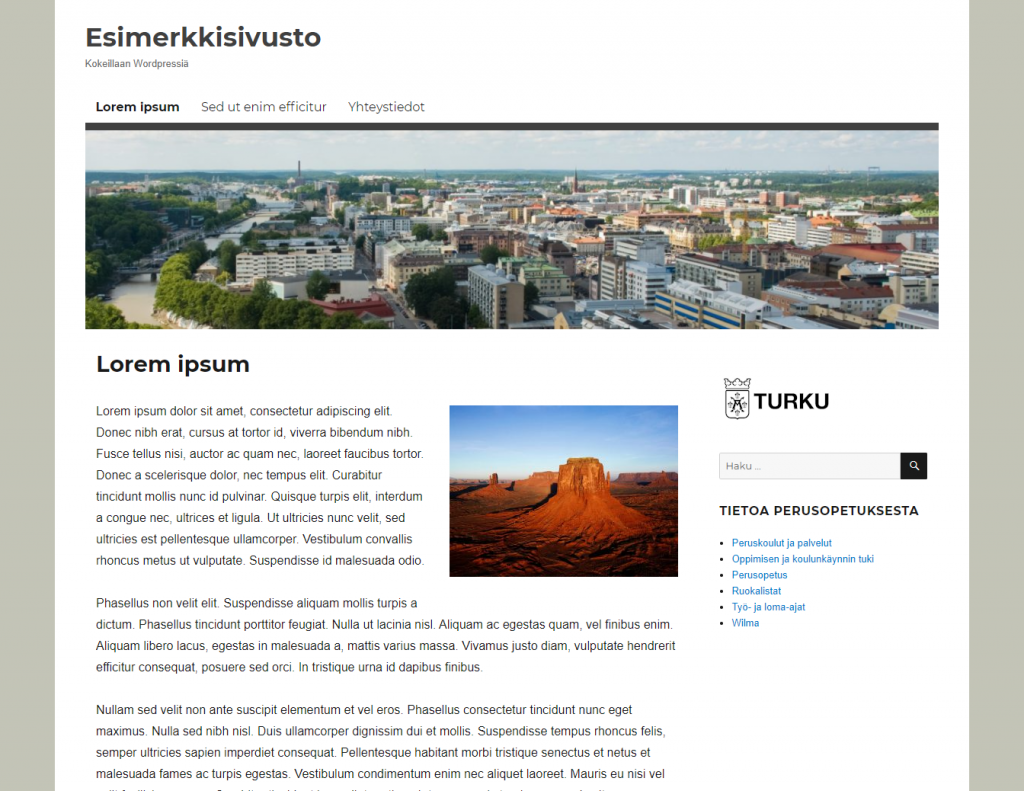
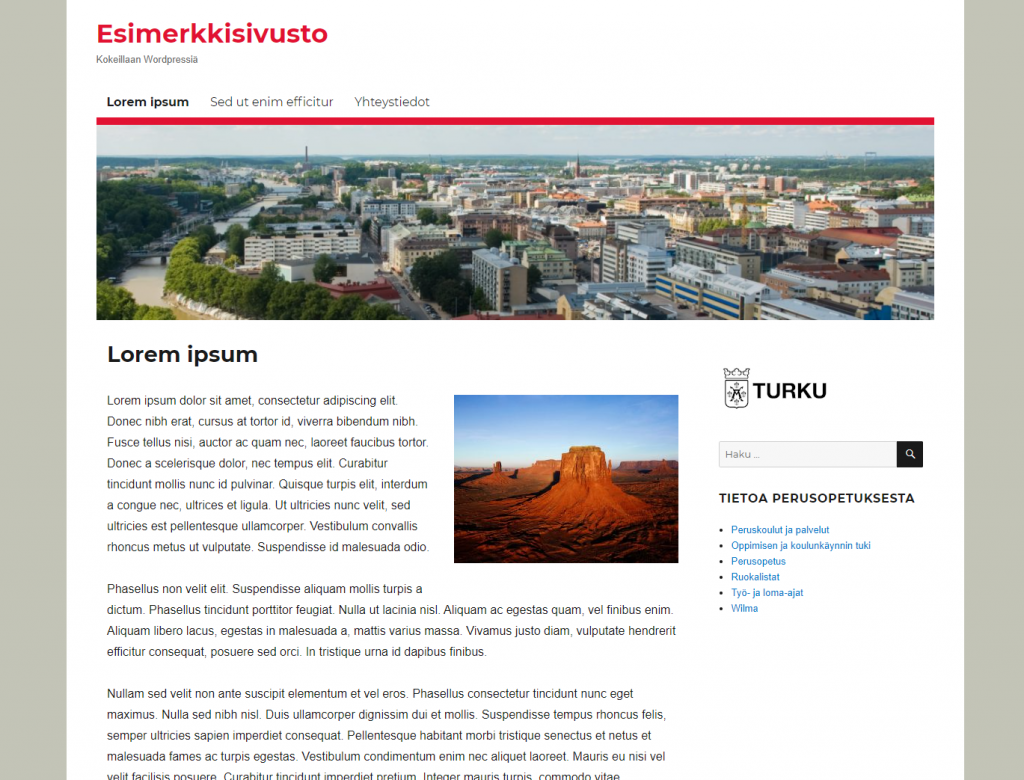
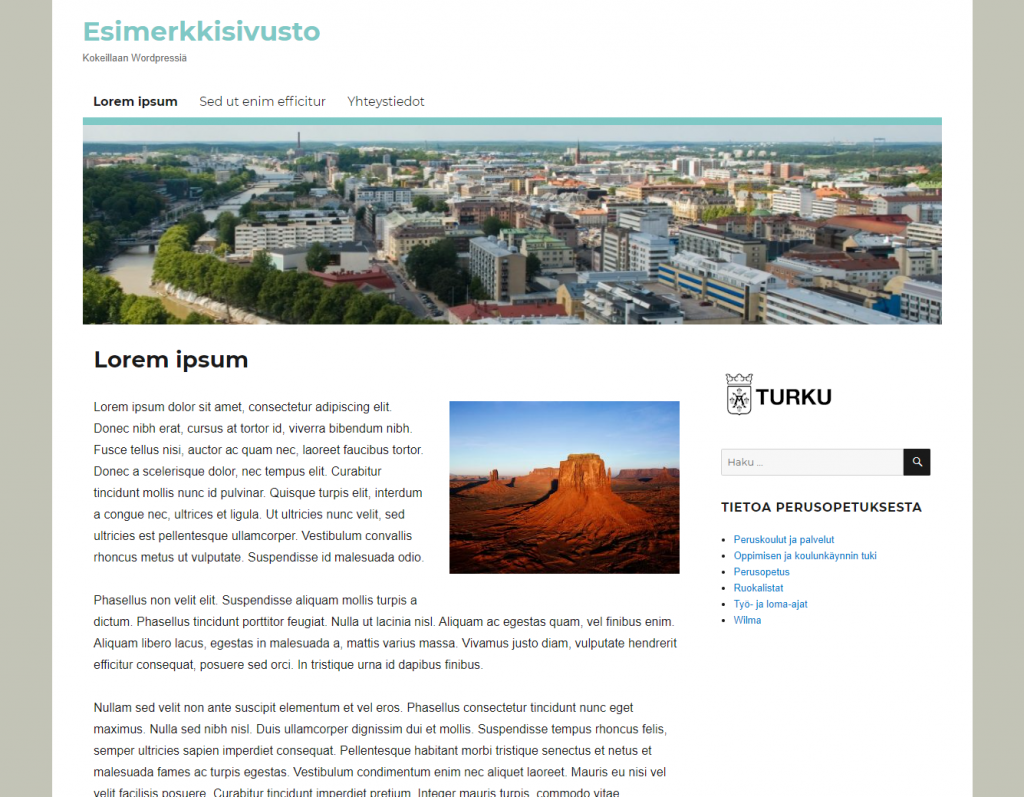
Åbo-logotyp och undervisningens länkar
- Åbo-logotypen ska läggas på alla läroanstalters officiella webbplatser överst i sidopanelen. Logotypen tilläggs på punkten ”design – widgetar”. Välj ”Turun vaakuna (suomeksi)” eller ”Turun vaakuna (på svenska)”. Obs! Om man redan tidigare har lagt Åbo-logotypen på webbplatsen, avlägsnas den och ersätts med den här nya versionen som tilläggs via widgetar.
- På grundläggande utbildnings och småbarnspedagogiks webbsidor tilläggs också en färdig länklista som innehåller länkar till tjänsterna som vanligen används inom grundläggande utbildning/småbarnspedagogik (t.ex. Wilma, lunchlistor, arbets- och semestertider). Länklistan behöver inte uppdateras härefter, utan den uppdateras centraliserat. Länklistan tilläggs på punkten ”design – widgetar”. Välj ”Tietoa perusopetuksesta”/”Information om grundläggande undervisning” eller ”Tietoa varhaiskasvatuksesta”.
- Tillägg Åbo stadsvapen som webbplatsens ikon (Design => Anpassa => Webbplatsens identitet => Webbplatsikon). Använd denna bildfil.
Dagvård och utbildning -indata
Åbo stads indata måste tilläggas på grundskolors och daghems webbsidor.
- Tillägg widgeten RSS på webbplatsen
- Skriv i widgetens adressfält http://www.turku.fi/term/1/rss.xml
- Widgetens rubrikfält kan lämnas tomt
Menyer
- Som första punkt i webbplatsens huvudmeny ska man lägga ”Förstasida” som man kan klicka på för att återvända till förstasidan. Man ska ha högst sex punkter i huvudmenyn.
- Säkerställ att din bloggs huvudmeny syns. Temat förutsätter att man skapar en separat meny (Design => Menyer). Kom ihåg att markera din meny som Primär meny. Du kan använda denna exempelbloggs meny som modell.
- I huvudmenyn ska finnas punkten Kontaktuppgifter under vilken finns åtminstone verksamhetsställenas och lärarnas kontaktuppgifter. Lärarnas kontaktuppgifter rekommenderas att länkas till personkorten på webbplatsen www.turku.fi.
- Undvik användningen av undermenyer, eftersom de gör det svårare att använda webbplatsen
- Om det finns undermenyer under huvudmenyn, säkerställ att användaren inte hamnar till en tom sida när man klickar på texten i huvudmenyn (när man klickar på texten i huvudmenyn ska det öppnas en sida där undermenyn presenteras, eller man kan fastställa att ingenting öppnas).
Bilder
- En alternativ text ska tilläggas till bilder som publiceras på webbplatsen (=textmotsvarighet, alt-text). Den alternativa texten berättar informationen som bilden innehåller i textform. Skärmläsningsprogrammen som till exempel synskadade personer använder identifierar och läser bildernas textmotsvarigheter. Textmotsvarigheten kan matas in när man tillägger bilden eller direkt när man redigerar artikeln eller sidan. Man kan också tillägga informationen till bilden i mediabiblioteket, men detta uppdaterar inte de sidor eller artiklar där bilden redan finns. Alla förutom dekorativa bilder ska ha alternativ text. Det rekommenderas att sätta en punkt i slutet av den alternativa texten eftersom detta underlättar skärmläsningsprograms funktion.
- Även diagram och andra informativa bilder borde alltid ha en alternativ text som innehåller samma information.
- Lägg inte bilden på samma rad som rubriken.
Sökfunktion
Man ska tillägga sök-widgeten på alla webbplatser för att göra det lättare att hitta innehåll. Sökfältet tilläggs på punkten ”design – widgetar”.
Kalendrar, kartor, videor och annat externt innehåll
- Det är inte alltid möjligt att säkerställa tillgängligheten av externa tjänster, och därför ska man tillägga olika slags inbäddningar med eftertanke och bara tillägga nödvändiga tjänster. Webbläsarnas läsningsfunktioner kan inte alltid läsa inbäddat innehåll, och då kan den som läser webbplatsen bli utan informationen.
- Om man vill använda en karttjänst på webbplatsen rekommenderas Åbo stads karttjänst. Länka enhetens adress i Åbo karttjänst direkt till den rätta adressen, till exempel ”Lemminkäinengatan 32b, 20520 Åbo (visa adressen på kartan)”.
- Om man vill inbädda en extern kalender på webbplatsen (t.ex. Google-kalender), ska det finnas en text nära kalenderinbäddningen som meddelar var man kan få samma information om man inte kan läsa den i inbäddningen (t.ex. e-postadress eller annan kontaktuppgift).
- I WordPress kan man enkelt inbädda innehåll från många olika tjänster bara genom att använda innehållets direkta adress. Se listan på dessa tjänster. För övriga inbäddningars del ska man använda iframe-insticksprogram (”tillägg – iframe”).
- Ifall tillgänglighetskravet berör webbplatsen (t.ex. läroanstalters webbsidor) ska man tillägga beskrivande textning på videor som inbäddas på webbplatsen. Textningen behövs inte ifall innehållet har beskrivits på annat håll på webbplatsen (t.ex. som text nära videon).
Webbplatsens beskrivningstext (Title)
Alla Åbo stads läroanstalters hemsidor ska ha en enhetlig beskrivningstext, vilken är ”Turun kaupunki”. Beskrivningstexten är den små texten under rubriken i WordPress-webbplatsens överkant, som även syns bland annat på webbläsarens flik. Tillägg texten på bloggplattformen på punkten ”inställningar – allmänt – slogan”.
Textstilar
Använd de färdiga textstilarna som finns i bloggen. Webbplatsens huvudrubrikens stil och storlek är automatiskt fastställda, likaså sidors och artiklars rubrik vars stil är H1. Därmed ska underrubrikerna vara i nedgående ordning H2, H3 o.s.v. Normaltexten är styckestext. Tryck alltså inte texten som du avser som underrubrik med fet stil, utan välj H2 som stil. På det här viset kan även läsarfunktionen berätta för användaren att det är fråga om en underrubrik.
Länkar och bilagor
- Skriv länkar beskrivande t.ex. ”Åbo stads webbplats” (inte ”Se här”). Gör länken direkt i texten.
- Markera tydligt vid länkarna om länken leder utanför webbplatsen. Markera t.ex. ”Länk till anvisningsvideon i Youtube-tjänsten”. Fäst också avseende vid textens tydlighet (bara texten ”Se här” är inte tillräckligt informativ).
- Tillgänglighet ska kontrolleras och beaktas även vid bifogade filer som finns på webbplatsen. Anvisningar för tillgängligheten av pdf- och Word-filer finns på denna sida. När man lägger till en fil på webbplatsen ska man anteckna filformatet och -storleken i samband med länken, t.ex. ”Opinto-opas (pdf, 100Mt)”.
Använd inte dessa
- Visuella hänvisningar, såsom ”se menyn ovan”
- Svårförståeligt språk
- Rubrikstilar när det bara är meningen att betona innehållet i styckestexten. Använd i sådana fall till exempel fet stil, kursivering och avvikande textfärg (beakta emellertid tillräcklig kontrast).
- Många widgetområden – webbplatsen är tydligare om man bara använder ett widgetområde
- Meta-widgeten
